Hier können Sie verschiedene Einstellungen und Präferenzen festlegen. Diese unterscheiden sich je nach Plattform (iOS, Steam, Android, Web oder Konsolen), umfassen aber hauptsächlich Lautstärke, Grafik, Tastenbelegung/-konfiguration, Sprache und Serverregion.
1. Spielversion Sie können Ihre aktuelle Spielversion überprüfen.

Die Einstellungen sind in folgende Abschnitte unterteilt:
2. Allgemeines: Hier finden Sie Konto- und Servereinstellungen.
3. Audio: Über diese Registerkarte werden die Soundeinstellungen gesteuert.
4. Grafik: Die Grafikeinstellungen bestimmen die visuelle Qualität und die Leistung.
5. Schnittstelle: Hiermit wird gesteuert, was auf Ihrem Bildschirm erscheint und wie es dargestellt wird.
6. Eingang: Einstellungen, die die Steuerung des Spiels betreffen.
7. Kamera: Hier können Sie das Verhalten der In-Game-Kamera anpassen.

Allgemein
Hier finden Sie Konto- und Servereinstellungen.
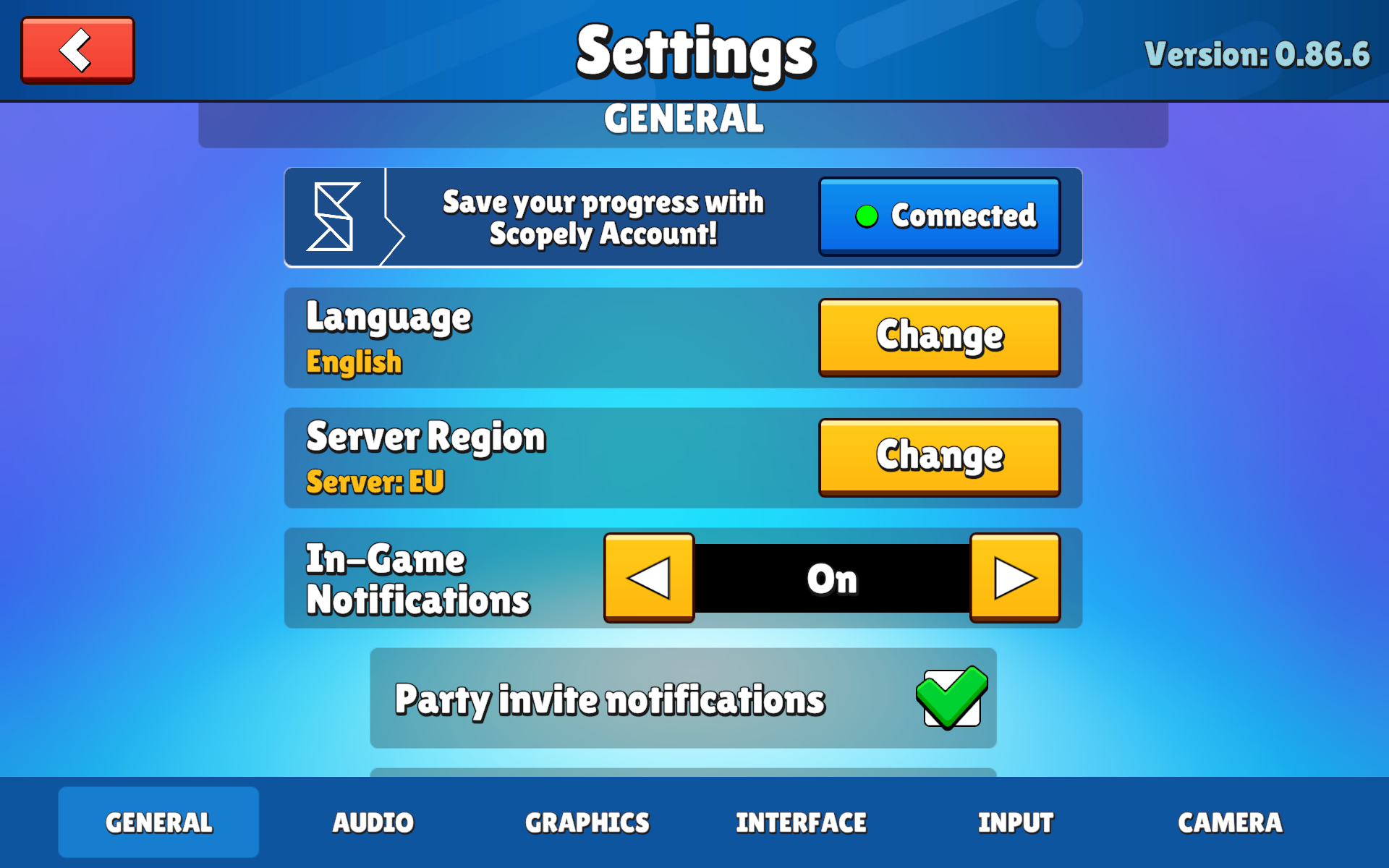

Kontoverknüpfung
Die Einstellungen können je nach Plattform variieren:
Für iOS und Android können Sie Ihr Konto mit Facebook, Game Center, Google Play oder einer Scopely ID verknüpfen, um Ihren Spielfortschritt zu sichern und auf einem anderen Gerät weiterzuspielen.
Hinweis: Die Option zur Kontoverknüpfung ist möglicherweise nicht verfügbar, wenn das Konto einem Minderjährigen gehört.
8. Sprache: Da das Spiel in vielen Ländern verfügbar ist, stehen Ihnen verschiedene Sprachen und Regionen zur Auswahl. Hier finden Sie eine Liste der verfügbaren Sprachen sowie der Regionen, in denen Sie spielen können.
9. Serverregion: Die Wahl einer Region, die weit von Ihrer eigenen entfernt ist, kann sich ebenfalls auf den Ping auswirken. Am besten lassen Sie die Einstellungen unverändert, es sei denn, Sie wissen genau, was Sie tun!
10. In-Game-Benachrichtigungen: Wenn Sie diese Funktion aktivieren, werden Optionen angezeigt, mit denen Sie Benachrichtigungen über Party-Einladungen während des Spielens aktivieren können.

11. Push-Benachrichtigungen: Wenn Sie diese Option aktivieren, werden Benachrichtigungen außerhalb des Spiels auf Ihrem Gerät angezeigt.
12. Datenschutz: Die Datenschutzeinstellungen können je nach Plattform variieren. Einige Optionen sind auf anderen Plattformen nicht verfügbar.
13. Hilfe und Unterstützung: Hier können Sie sich an unser Support-Team wenden, um weitere Fragen zum Spiel zu klären. Bitte beachten Sie: Wenn Sie im Web oder über Steam spielen, gelangen Sie durch Klicken auf diese Schaltfläche zu unserer FAQ-Seite.


Audio: In diesem Abschnitt können Sie die Soundeffekte und die Musiklautstärke Ihres Spiels anpassen.
14. SFX: bezieht sich auf die Lautstärke der Soundeffekte Ihres Spiels (Klick-Button-Effekte, Dreh-Effekte usw.).
15. Musiklautstärke: bezieht sich auf das Abspielen von Hintergrundmusik im Spiel.

Graphi cs: In diesem Abschnitt können Sie die Grafikeinstellungen Ihres Spiels anpassen, um ein flüssiges Spielerlebnis zu gewährleisten.
16. Globale Qualitätseinstellungen: Mit dieser Option können Sie schnell eine voreingestellte Qualitätsstufe (z. B. Niedrig, Mittel, Hoch) auf alle Grafikeinstellungen gleichzeitig anwenden. Das ist nützlich, wenn Sie die Leistung oder die Grafik optimieren möchten, ohne jede Einstellung einzeln anpassen zu müssen. „Hoch“ ist die empfohlene Einstellung für eine bessere Grafik, sofern Ihr Gerät dies unterstützt.
17. Anzeige Auflösung: Legt den Prozentsatz Ihrer Bildschirmauflösung fest, den das Spiel für die Darstellung verwendet. 100% Das Spiel läuft in voller nativer Auflösung und bietet so die beste Bildschärfe. Niedrigere Prozentwerte können die Leistung auf leistungsschwächeren Geräten verbessern, allerdings auf Kosten der Bildschärfe.
18. Schattenqualität: Steuert, wie detailliert und realistisch Schatten im Spiel dargestellt werden. „Hohe“ Schatten wirken natürlicher, benötigen aber mehr Rechenleistung. Durch Verringern des Wertes kann die Leistung auf Mobilgeräten verbessert werden.
19. Texturauflösung: Diese Einstellung passt die Qualität der Oberflächendetails von Charakteren, Objekten und Umgebungen an. „Hoch“ liefert scharfe, detaillierte Texturen, benötigt aber möglicherweise mehr Arbeitsspeicher und Grafikleistung.

19. Bildratenbegrenzung_ Dies definiert die maximale Bildrate (Bilder pro Sekunde), mit der das Spiel ausgeführt werden kann. Ein Wert von 0 bedeutet typischerweise unbegrenzt Dadurch kann das Spiel alle verfügbaren Ressourcen nutzen, um so reibungslos wie möglich zu laufen – allerdings kann dies auch zu einem höheren Akkuverbrauch oder einer stärkeren Erwärmung auf Mobilgeräten führen.
20. Shop-Version: Oben rechts wird „Version: 0.86.6“ angezeigt. Dies gibt die aktuelle Version des Spiels oder der Shop-Oberfläche an. Diese Information ist hilfreich bei der Fehlerbehebung und um sicherzustellen, dass Sie die neueste Version verwenden.

Schnittstelle: In unserem Spiel können Sie im Einstellungsmenü unter dem Reiter „Oberfläche“ verschiedene Anzeigeoptionen anpassen, um Ihr Spielerlebnis zu verbessern. Die verfügbaren Einstellungen sind auf mobilen Geräten und auf Steam identisch. Folgendes können Sie anpassen:
21. Spielernamen anzeigen : Die Sichtbarkeit der Spielernamen während des Spiels umschalten.
22. Show Time Records : Anzeige der Zeitaufzeichnungen für Rennkarten und Ausscheidungskarten umschalten.
23. Rennkarten : Sichtbarkeit der Zeitaufzeichnungen auf den Rennkarten umschalten.
24. Ausscheidungskarten : Sichtbarkeit der Zeitaufzeichnungen der Eliminierungskarten umschalten.
Mithilfe dieser Einstellungen können Sie die visuellen Elemente Ihrer Spieloberfläche nach Ihren Wünschen anpassen und so ein individuelleres und angenehmeres Spielerlebnis gewährleisten.

Eingang: In unserem Spiel können Sie über den Reiter „Eingabe“ im Einstellungsmenü Ihre Steuerung anpassen und so ein individuelleres Spielerlebnis genießen. Hier finden Sie eine detaillierte Anleitung zu den Funktionen des Reiters „Eingabe“.
Der Reiter „Eingabe“ bietet verschiedene Optionen, um Ihre Interaktion mit dem Spiel anzupassen. Nachfolgend finden Sie eine Übersicht der verfügbaren Einstellungen:
25. Layout der Touch-Steuerung: Diese Einstellung ermöglicht es Ihnen, Position und Größe der Bildschirmtasten für ein komfortableres Spielerlebnis anzupassen. Durch Tippen auf „Ändern“ öffnet sich der Layout-Editor, in dem Sie die Steuerung nach Ihren Wünschen anpassen können.
26. Steuerknüppel: Dies definiert das Verhalten des virtuellen Joysticks:
Dynamisch bedeutet, dass der Joystick immer dann erscheint, wenn Sie die linke Seite des Bildschirms berühren.
Andere Modi (sofern verfügbar) könnten Folgendes umfassen Behoben , wodurch der Joystick in einer festgelegten Position gehalten wird.
27. Dauerfeuer: Wenn aktiviert ( An Wenn du einen Gegner anvisierst, schießt deine Spielfigur automatisch, wodurch du seltener den Feuerknopf drücken musst. Das ist besonders nützlich für entspanntes oder schnelles Gameplay.
29. Zielhilfe: Dies erleichtert das Zielen, indem das Fadenkreuz leicht auf das Ziel ausgerichtet wird. Zielhilfe eingestellt auf An Dadurch treffen Ihre Schüsse mit größerer Wahrscheinlichkeit, was insbesondere auf Touchscreens hilfreich ist.

Kamera: In unserem Spiel können Sie über die Registerkarte „Kamera“ im Einstellungsmenü verschiedene Kameraeinstellungen anpassen, um ein besseres Spielerlebnis zu erzielen.
29. Reglerempfindlichkeit Passt an, wie schnell die Kamera auf die Eingaben Ihres Controllers reagiert.
30. Kamera Empfindlichkeit: beeinflusst, wie schnell sich die Kamera bewegt, wenn Sie mit dem Finger über den Bildschirm wischen oder ziehen.

Wenn Sie sich für die auf anderen Plattformen verfügbaren Einstellungen interessieren, besuchen Sie bitte:
Es ist mir immer eine Freude zu helfen!

